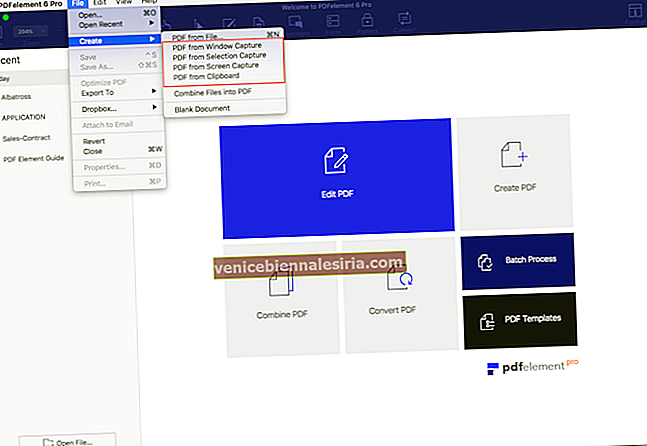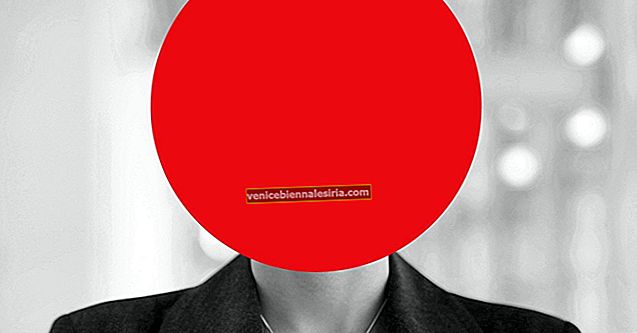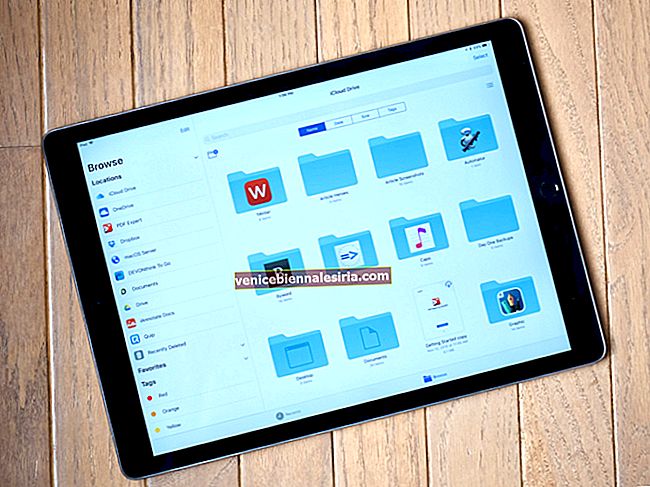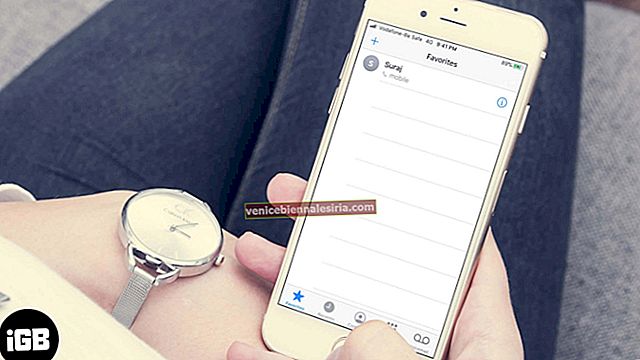İPhone'unuz ve iPad'iniz, videoları düzenlemek ve üretmek için kullanışlı bir araç görevi görebilir. Temel video düzenleme işlevlerinden ikisi, klipleri kırpmak ve kırpmaktır. Bunun için alabileceğiniz birçok üçüncü taraf uygulaması olsa da, iOS 13 ve 14'teki varsayılan Fotoğraflar uygulaması bile yeterlidir. Öyleyse, ister sosyal medya, ister kişisel kullanım veya başka bir şey için olsun, iPhone veya iPad'de videoyu nasıl kırpacağınız ve kırpacağınız aşağıda açıklanmıştır.
- İPhone ve iPad'deki Fotoğraflar Uygulamasında Video Nasıl Kırpılır
- İPhone ve iPad'deki Fotoğraflar Uygulamasında Video Nasıl Kırpılır
- Fotoğraflar Uygulamasında Düzenlenen Bir Videoyu Orijinal Olarak Geri Döndürme
İPhone ve iPad'deki Fotoğraflar Uygulamasında Video Nasıl Kırpılır
Aşama 1. Aç Fotoğraflar uygulamasını iPhone'da
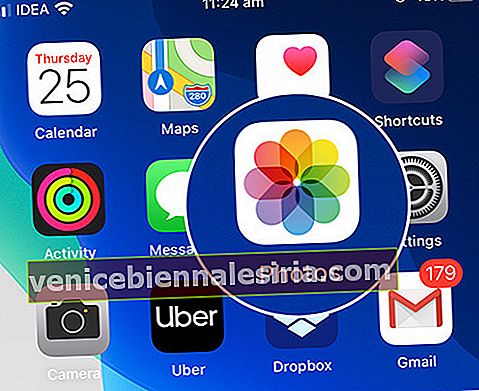
Adım 2. Aşağı kaydırarak Videolar bölümünde veya herhangi birini Albüm.

Aşama 3. Kırpmak istediğiniz bir video seçin ve ekranın sağ üst köşesinden Düzenle üzerine dokunun .

4. Adım. Ekranın sağ alt kısmındaki Kırp simgesine dokunun .

Adım 5. Düzenle penceresinde videonun herhangi bir kenarını içeri veya dışarı çekerek çerçeveyi ayarlayın .

Not: Pencerede bulunan döndürme seçenekleriyle karıştırmayın. İPhone veya iPad'de bir videonun nasıl döndürüleceğine dair ayrıntılı bir eğitim için bu bağlantıya göz atın.
6. Adım. Daha hassas bir kırpma için, ekranın sağ üst köşesindeki En Boy Oranı düğmesine dokunun ve ardından yönlendirmeyi yataydan dikeye veya tersi yönde değiştirmek için Orijinal sekmesine dokunun .

7. Adım. Serbest Biçimli kırpmaya devam edin veya seçeneklerden Ön Ayarları seçin . Video'ya dokunun ve gerekirse yeniden çerçevelemek için sürükleyin.

Not: Video boyunca kırpmayı kontrol etmek için zaman çizelgesini kaydırabilirsiniz.
8. Adım. Eylemi geri almak için ekranın üst kısmından Sıfırla seçeneğine dokunun .

9. Adım. Memnun kaldığınızda , videoyu kaydetmek için Bitti'ye dokunun .

Kaydedildikten sonra videoyu önizleyin, herhangi bir değişiklik gerekirse 3. adımdan itibaren işlemi tekrarlayın. Bu videoyu herkesle paylaşmaktan çekinmeyin; ancak, paylaşılamayacak kadar büyük olduğunu düşünüyorsanız, boyutunu küçültebilir veya basitçe kırpabilirsiniz.
İPhone ve iPad'deki Fotoğraflar Uygulamasında Video Nasıl Kırpılır
Aşama 1. Aç Fotoğraf → Albüm → Video Seç → Edit.

Adım 2. Ekranın sol alt kısmındaki Video simgesine dokunun .

Aşama 3. Kırpmayı seçmek için film makarasının her iki tarafına yerleştirilmiş tutamaçları kaydırın . Videoyu önizlemek için Oynat'a dokunun . Son olarak, kırpmadan memnun olduğunuzda Bitti üzerine dokunun .

Tada !! videonuz kırpıldı. Yine de, sonuçtan memnun değilseniz, tüm değişiklikleri geri alma seçeneği bile vardır. Şimdi, Apple her şeyi düşünmedi !! Fotoğraflar uygulaması için kesinlikle baştan aşağı düşüyorum.
Fotoğraflar Uygulamasında Düzenlenen Bir Videoyu Orijinal Olarak Geri Döndürme
Aşama 1. Aç Fotoğraf → Albüm → Video Seç → Edit.
Adım 2. Ekranın sağ alt köşesinden Geri Döndür'e dokunun .

Aşama 3. Orijinale Döndür seçeneğine dokunarak eylemi onaylayın .

Yapılan tüm değişiklikler geri alınacaktır.
Not : Yeni iOS 13.3 güncellemesinde Apple, Akıllıca Videoyu Yeni Klip Olarak Kaydet seçeneğini ekledi . İOS cihazınızı en son yazılıma güncellerseniz, Bitti'ye basarak tercih edilen seçeneği seçebilirsiniz .
Kırp. Kırp. Tekrar et !!!
En azından bir süreliğine, bu benim yeni mantram olacak, ancak şuraya burada geri dönüşü de ekleyebilirsiniz. Ne de olsa pratik bir erkeği / kadını / çocuğu mükemmelleştirir; yoksa acemi ile profesyonel arasındaki farkın pratik ve deneyim olduğunu mu söylemeliyim?
Şunlara bir göz atmak isteyebilirsiniz:
- İPhone 11, 11 Pro ve 11 Pro Max'te Slofie Nasıl Çekilir
- NeuralCam Uygulaması ile iPhone'da Geceleri Daha İyi Fotoğraflar Nasıl Çekilir
- Fotoğraflara Metin Eklemek İçin En İyi iPhone Uygulamaları
- İPhone için En İyi Fotoğraf Kasası Uygulamaları
Öyleyse, mantranız ne olurdu - döndürmek, kırpmak, kırpmak, tekrarlamak veya tamamen başka bir şey? Görüşlerinizi, yorumlarınızı ve hatta başyapıt videolarınızı aşağıdaki yorumlarda veya Instagram, Facebook veya Twitter sayfalarımızda bizimle paylaşın. Bir dahaki sefere bu tür içgörülerle görüşürüz, o zamana kadar çekime ve düzenlemeye devam edin.